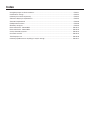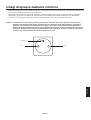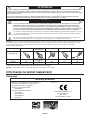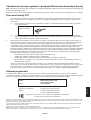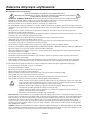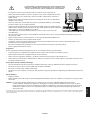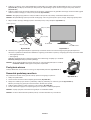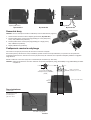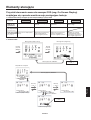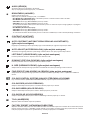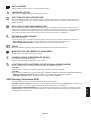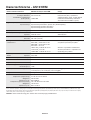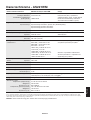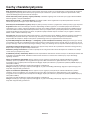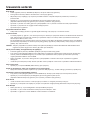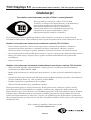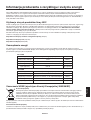NEC AccuSync®AS221WM Instrukcja obsługi
- Kategoria
- Telewizory
- Typ
- Instrukcja obsługi

AccuSync AS191WM
AccuSync AS221WM
Podr´cznik u˝ytkownika

Index
Uwagi dotyczàce zasilania monitora .............................................................................................. Polski-1
Ostrze˝enie, Uwaga....................................................................................................................... Polski-2
Informacje na temat resjestracji ..................................................................................................... Polski-2
Zalecenia dotyczàce u˝ytkowania ................................................................................................. Polski-4
ZawartoÊç opakowania .................................................................................................................. Polski-6
Pod∏àczenie monitora .................................................................................................................... Polski-6
Elementy sterujàce ........................................................................................................................ Polski-9
Dane techniczne - AS191WM ...................................................................................................... Polski-12
Dane techniczne - AS221WM ...................................................................................................... Polski-13
Cechy charakterystyczne ............................................................................................................. Polski-14
Usuwanie usterek ........................................................................................................................ Polski-15
TCO Displays 5.0 ......................................................................................................................... Polski-16
Informacja producenta o recyklingu i zu˝yciu energii .................................................................. Polski-17

Polski
Polski-1
Uwagi dotyczàce zasilania monitora
• Od∏àczenie urzàdzenia od sieci zasilania nast´puje po wyciàgni´ciu wtyczki sznura sieciowego z gniazda, które powinno byç
usytuowane wpobli˝u urzàdzenia i byç ∏atwo dost´pne.
• Dla wype∏nienia warunków przepisów IEC 60950 (tzn. równie˝ PN-93/T-42107) w zakresie bezpieczeƒstwa u˝ytkownika
zobowiàzuje si´ instalatora urzàdzenia do wyposa˝enia instalacji elektrycznej budynku (pomieszczenia), gdzie b´dzie
pracowaç, w rezerwowà ochron´ przed zwarciami w przewodzie fazowym za pomocà bezpiecznika 10A.
UWAGA: Urzàdzenie musi byç zasilane z gniazda z przy∏àczonym obwodem ochronnym (gniazdo z bolcem). Przed
w∏o˝eniem wtyczki do gniazda nale˝y sprawdziç miejsce przy∏àczenia przewodów fazowego izerowego w
gnieêdzie. Je˝eli lokalizacja przewodów nie jest zgodna zrysunkiem, to dla bezpieczeƒstwa u˝ytkowania
musi byç dokonana odpowiednia zmiana. Przeprowadzenie powy˝szych czynnoÊci nale˝y zleciç specjaliÊcie
elektrykowi. Wspó∏pracujàce ze sobà urzàdzenia komputerowe (komputer, drukarka, monitor itp.) muszà byç
zasilane ztego samego êród∏a z zachowaniem powy˝szych zasad.
zero
faza
Widok gniazda od strony wtyczki
zero (bolec)

Polski-2
OSTRZE˚ENIE
UWAGA
UWAGA:
W CELU UNIKNI¢CIA NIEBEZPIECZE¡STWA PORA˚ENIA PRÑDEM ELEKTRYCZNYM UPEWNIJ SI¢, ˚E WTYCZKA
PRZEWODU ZASILAJÑCEGO ZOSTA¸A WYCIÑGNI¢TA Z GNIAZDKA. ABY CA¸KOWICIE OD¸ÑCZYå ZASILANIE,
NALE˚Y WYCIÑGNÑå WTYCZK¢ Z GNIAZDKA ZASILAJÑCEGO NIE WOLNO ZDEJMOWAå OS¸ONY (ANI TYLNEJ
ÂCIANKI). WEWNÑTRZ MONITORA NIE MA ˚ADNYCH ELEMENTÓW, KTÓRE U˚YTKOWNIK MÓG¸BY SAMODZIELNIE
NAPRAWIAå. WSZELKIE PRACE SERWISOWE MO¯E WYKONYWA˚ JEDYNIE WYKWALIFIKOWANY PERSONEL.
Ten symbol ostrzega u˝ytkownika, ˝e nieizolowane elementy wewnàtrz znajdujà si´ pod tak du˝ym napi´ciem, ˝e mo˝e
ono spowodowaç pora˝enie pràdem elektrycznym. Jakikolwiek bezpoÊredni kontakt z dowolnym elementem wewnàtrz
obudowy jest niebezpieczny.
Ten symbol ostrzega u˝ytkownika, ˝e istotne informacje dotyczàce pracy i obs∏ugi monitora znajdujà si´ w za∏àczonej
literaturze. W zwiàzku z tym nale˝y si´ szczegó∏owo z nimi zapoznaç w celu unikni´cia problemów.
W CELU UNIKNI¢CIA NIEBEZPIECZE¡STWA PO˚ARU LUB PORA˚ENIA PRÑDEM NIE NALE˚Y WYSTAWIAå MONITORA NA
DESZCZ LUB NA DZIA¸ANIE WILGOCI. NALE˚Y TAK˚E SPRAWDZIå, CZY BOLCE WTYCZKI KABLA ZASILAJÑCEGO SÑ
PRAWID¸OWO W¸O˚ONE DO GNIAZDA ZASILAJÑCEGO LUB GNIAZDA PRZED¸U˚ACZA. WTYCZKI NIE NALE˚Y WK¸ADAå
DO GNIAZDA NA SI¸¢.
NIE NALE˚Y OTWIERAå OBUDOWY, PONIEWA˚ WEWNÑTRZ ZNAJDUJÑ SI¢ ELEMENTY POD WYSOKIM NAPI¢CIEM.
WSZELKIE PRACE SERWISOWE MO¯E WYKONYWA˚ JEDYNIE WYKWALIFIKOWANY PERSONEL.
Deklaracja producenta
Niniejszym zaÊwiadczamy, ˝e monitor kolorowy
AccuSync AS191WM (L197HJ)/AccuSync
AS221WM (L227HK) jest zgodny z
Dyrektywà Rady 2006/95/WE:
– EN 60950-1
Dyrektywà Rady 2004/108/WE:
– EN 55022
– EN 61000-3-2
– EN 61000-3-3
– EN 55024
i oznaczony
NEC Display Solutions, Ltd.
4-13-23, Shibaura,
Minato-Ku
Tokyo 108-0023, Japonia
Informacje na temat resjestracji
Deklaracja
UWAGA! Prosz´ stosowaç przewód zasilajàcy dostarczony razem z monitorem, zgodnie z poni˝szà tabelà. Je˝eli przewód zasilajàcy
nie zosta∏ dostarczony razem z monitorem, nale˝y skontaktowaç si´ z dostawcà. We wszystkich pozosta∏ych przypadkach nale˝y
stosowaç przewód zasilajàcy odpowiedni do parametrów sieci zasilajàcej pràdu zmiennego oraz zgodny ze standardami
bezpieczeƒstwa danego kraju.
Rodzaj wtyczki Ameryka Pó∏nocna
Europa
kontynentalna
Wielka Brytania Chiƒski Japoƒski
Kszta∏t wtyczki
Kraj
Napi´cie
USA/ Kanada Wielka Brytania Chiny Japonia
Kraje UE (za wyjàtkiem
Wielkiej Brytanii)
120* 230 220 100*230
*Je˝eli monitor AccuSync AS191WM/AccuSync AS221WM ma byç zasilany ogólnie stosowanym pràdem zmiennym o napi´ciu 125–
240 V, nale˝y stosowaç kabel zasilajàcy odpowiedni do u˝ywanego gniazdka.
UWAGA: Ten produkt mo˝e byç naprawiany wy∏àcznie w kraju, gdzie zosta∏ nabyty.

Polski
Polski-3
OÊwiadczenie dotyczàce zgodnoÊci z przepisami Ministerstwa Komunikacji Kanady
DOC: Urzàdzenie cyfrowe klasy B jest zgodne ze wszystkimi kanadyjskimi przepisami dotyczàcymi wyposa˝enia powodujàcego
zak∏ócenia elektromagnetyczne.
C-UL: Oznaczenie C-UL zapewnia zgodnoÊç z Kanadyjskimi przepisami w zakresie bezpieczeƒstwa CAN/CSA C22.2 nr. 60950-1.
Zalecenia Komisji FCC
1. W celu pod∏àczenia monitora AccuSync AS191WM (L197HJ)/AccuSync AS221WM (L227HK) nale˝y u˝yç przewodów,
które zosta∏y dostarczone w komplecie z monitorem. Nie b´dà one powodowa∏y zak∏óceƒ w odbiorze radiowym ani
telewizyjnym.
(1) Kabel zasilajàcy monitor musi byç zatwierdzony i zgodny ze standardami bezpieczeƒstwa USA oraz spe∏niaç
nast´pujàce warunki.
Kabel zasiljacy Nieekranowany, 3 ˝y∏owy
Wtyczka profilowa
USA
(2) Prosimy o uzywanie dostarczonego kabla ekranowanego dla sygnalu video, 15-pinowa koncówka D-SUB do
kabla D-SUB lub DVI-D do kabla DVI-D. U˝ywanie innych kabli lub adapterów mo˝e byç przyczynà powstawania
zak∏óceƒ przy odbiorze sygna∏ów radiowo-telewizyjnych.
2. Wyposa˝enie zosta∏o poddane testom i uznane za zgodne z wymaganiami dotyczàcymi urzàdzeƒ cyfrowych klasy B,
sformu∏owanymi w cz´Êci 15 Zaleceƒ Komisji FCC. Komisja przygotowa∏a zalecenia w celu zapewnienia uzasadnionej
ochrony przed szkodliwymi zak∏óceniami w instalacjach w budynkach mieszkalnych. Wyposa˝enie generuje,
wykorzystuje i mo˝e emitowaç energi´ zwiàzanà z falami elektromagnetycznymi o cz´stotliwoÊciach radiowych, dlatego
w przypadku instalacji i eksploatacji niezgodnej z instrukcjami producenta mo˝e powodowaç szkodliwe zak∏ócenia
komunikacji radiowej. Zak∏ócenia mogà jednak wyst´powaç w okreÊlonych lokalizacjach nawet w przypadku prawid∏owej
instalacji i eksploatacji wyposa˝enia. Je˝eli wyposa˝enie powoduje szkodliwe zak∏ócenia odbioru sygna∏ów radiowych
lub telewizyjnych, identyfikowane podczas w∏àczania i wy∏àczania wyposa˝enia, u˝ytkownik powinien podjàç próby
eliminacji zak∏óceƒ korzystajàc z nast´pujàcych metod:
• Zmieniajàc kierunek lub miejsce zainstalowania anteny odbiorczej.
• Zwi´kszajàc odleg∏oÊç mi´dzy monitorem i odbiornikiem.
• Pod∏àczajàc monitor do gniazdka innego ni˝ to, do którego jest pod∏àczony odbiornik.
• Mo˝na równie˝ skonsultowaç si´ ze sprzedawcà monitora lub poprosiç o pomoc doÊwiadczonego fachowca w
dziedzinie radia i telewizji.
Je˝eli jest to konieczne, u˝ytkownik powinien skontaktowaç si´ z dystrybutorem lub doÊwiadczonym technikiem radiowo/
telewizyjnym w celu uzyskania dodatkowych porad. U˝ytkownik mo˝e uznaç za u˝ytecznà nast´pujàcà broszur´, przygotowanà
przez Komisj´ FCC: „Jak identyfikowaç i rozwiazywaç problemy z zaklóceniami radiowymi i telewizyjnymi.” Broszura jest
dost´pna w wydawnictwie U.S. Government Printing Office, Waszyngton, D.C., 20402, nr publikacji: 004-000-00345-4.
Deklaracja zgodnoÊci
To urzàdzenie jest zgodne z postanowieniami Cz´Êci 15 przepisów Federalnej Komisji ds. ¸àcznoÊci (FCC). Dzia∏anie
urzàdzenia jest zgodne z dwiema poni˝szymi zasadami. (1) To urzàdzenie nie mo˝e powodowaç ˝adnych szkodliwych zak∏óceƒ
oraz (2) to urzàdzenie musi odbieraç zak∏ócenia nawet te, które mogà powodowaç niepo˝àdane dzia∏anie.
Strona odpowiedzialna w USA: NEC Display Solutions of America, Inc.
Adres: 500 Park Blvd, Suite 1100
Itasca, Illinois 60143
Tel. nr: (630) 467-3000
Rodzaj urzàdzenia: Monitor
Klasyfikacja urzàdzenia: Urzàdzenie peryferyjne klasy B
Model: AccuSync AS191WM (L197HJ)
AccuSync AS221WM (L227HK)
Windows jest zastrze˝onym znakiem handlowym firmy Microsoft Corporation. NEC jest zastrze˝onym znakiem handlowym firmy NEC Corporation.
ErgoDesign jest rejestrowanà markà ochronnà spó∏ki NEC Display Solutions, Ltd. w Austrii, Beneluksie, Danii, Francji, Niemczech, W∏oszech,
Norwegii, Hiszpanii, Szwecji i Wielkiej Brytanii.
Pozosta∏e nazwy marek i produktów wymienione w niniejszym dokumencie sà znakami handlowymi lub zastrze˝onymi znakami handlowymi
odpowiednich w∏aÊcicieli praw autorskich.
ENERGY STA R jest zarejestrowanym znakiem handlowym w USA.
NEC Display Solutions of America, Inc., jako partner ENERGY STAR
®
, stwierdza, ˝e niniejszy produkt spe∏nia zalecenia normy ENERGY STAR w
zakresie oszcz´dnoÊci energii. Oznaczenie ENERGY STAR nie oznacza, ˝e EPA promuje jakiekolwiek produkty lub us∏ugi.
Niniejszym oÊwiadczamy, ˝e to urzàdzenie jest zgodne ze standardami
technicznymi podanymi w przepisach FCC.

Polski-4
Zalecenia dotyczàce u˝ytkowania
Zasady bezpieczeƒstwa i konserwacji
W CELU UTRZYMANIA OPTYMALNYCH PARAMETRÓW PRACY
MONITORA KOLOROWEGO ACCUSYNC LCD NALE˚Y PODCZAS USTAWIANIA I EKSPLOATACJI
PRZESTRZEGAå NAST¢PUJÑCYCH ZASAD:
• NIE NALE˚Y OTWIERAå MONITORA. Wewnàtrz monitora nie ma ˝adnych elementów, które móg∏by naprawiç lub
obs∏ugiwaç u˝ytkownik. Zdj´cie obudowy grozi pora˝eniem pràdem elektrycznym oraz innymi niebezpieczeƒstwami.
Wszelkie prace serwisowe mo˝e wykonywaç jedynie wykwalifikowany personel.
• Nie wolno rozlewaç cieczy na obudow´ monitora, ani u˝ywaç go w pobli˝u wody.
• Nie wolno wk∏adaç ˝adnych przedmiotów w szczeliny obudowy, poniewa˝ mogà dotykaç elementów znajdujàcych si´ pod
napi´ciem, co mo˝e spowodowaç zagro˝enie dla zdrowia lub ˝ycia, pora˝enie pràdem elektrycznym, po˝ar lub uszkodzenie
sprz´tu.
• Nie wolno stawiaç ci´˝kich przedmiotów na przewodzie zasilajàcym. Uszkodzenie przewodu zasilajàcego mo˝e
spowodowaç pora˝enie pràdem lub po˝ar.
• Nie wolno stawiaç monitora na pochy∏ych lub niestabilnych wózkach, stojakach lub sto∏ach, poniewa˝ monitor mo˝e spaÊç i
w rezultacie ulec zniszczeniu lub niebezpiecznej awarii.
• Przewód zasilajàcy musi odpowiadaç normom bezpieczeƒstwa kraju, w którym jest u˝ywany.
(W Europie nale˝y stosowaç typ H05VV-F 3G 0,75 mm
2
).
• We Wielkiej Brytanii nale˝y stosowaç przewód z wtyczkà wyposa˝onà w czarny bezpiecznik (5A) przeznaczony do
stosowania z tym monitorem i wymagany przez normy brytyjskie.
• Nie wolno k∏aÊç ˝adnych przedmiotów na monitorze i nie wolno eksploatowaç go pod go∏ym niebem.
•
Lampy w tym produkcie zawierajà rt´ç. Nale˝y je utylizowaç zgodnie z prawem stanowym, lokalnym i federalnym.
• Nie wolno zaginaç, trzeç ani w inny sposób uszkadzaç kabla zasilajàcego.
• Nie nale˝y eksploatowaç monitora w miejscach o wysokiej temperaturze, du˝ej wilgotnoÊci, du˝ym zapyleniu lub du˝ym
zabrudzeniu smarami czy olejami.
• Nie zakrywaç otworów wentylacyjnych monitora.
• Nie dotykaj powierzchni panelu LCD podczas jego transportu, monta˝u i ustawienia. Nacisk na panel LCD mo˝e byç
przyczynà powa˝nych uszkodzeƒ.
• ˚eby zapobiec uszkodzeniu monitora LCD wywo∏anemu przewróceniem podczas trz´sieƒ ziemi lub innych wstrzàsów,
nale˝y dopilnowaç zainstalowania monitora w stabilnym po∏o˝eniu oraz u˝ycia zabezpieczeƒ przed jego spadni´ciem.
W razie zaistnienia nast´pujàcych okolicznoÊci, nale˝y niezw∏ocznie od∏àczyç komputer od gniazdka zasilajàcego:
• Przewód zasilajàcy lub gniazdo sieciowe sà uszkodzone.
• Na monitor spad∏ ci´˝ki przedmiot.
• Monitor by∏ wystawiony na dzia∏anie deszczu lub wody.
• Monitor upad∏ i jego obudowa zosta∏a uszkodzona.
• Monitor nie dzia∏a normalnie pomimo stosowania si´ do zaleceƒ zawartych w instrukcji obs∏ugi.
• W przypadku stluczenia szyby nalezy zachowac ostroznosc.
• W przypadku stluczenia monitora lub szyby nie dotykac plynnego krysztalu i zachowac ostroznosc.
• W przypadku zauwa˝enia uszkodzeƒ fizycznych takich jak p´kni´cia lub chybotanie.
• Nale˝y zapewniç wystarczajàcà wentylacj´ wokó∏ monitora w celu w∏aÊciwego rozproszenia ciep∏a. Nie
wolno zas∏aniaç otworów wentylacyjnych oraz ustawiaç monitora w pobli˝u grzejników lub innych êróde∏
ciep∏a. Nie wolno k∏aÊç ˝adnych przedmiotów na górnà cz´Êç monitora.
• Wyjmujàc wtyczk´ kabla zasilajàcego od∏àczamy monitor od zasilania. Monitor powinien byç
zainstalowany w pobli˝u gniazdka, do którego jest ∏atwy dost´p.
• Podczas transportu nale˝y ostro˝nie obchodziç si´ z monitorem. Opakowanie nale˝y zachowaç na
wypadek transportu monitora w przysz∏oÊci.
• Nie wolno przenosiç monitora trzymajàc tylko za podstawk´.
• Efekt poÊwiaty: Prosz´ pami´taç, ˝e w przypadku technologii ciek∏okrystalicznej mo˝e wyst´powaç zjawisko znane jako
poÊwiata obrazu. PoÊwiata obrazu wyst´puje, kiedy na ekranie pozostaje widoczny “widmowy” obraz poprzedniego obrazu.
W przeciwieƒstwie do monitorów ekranowych, poÊwiata monitorów ciek∏okrystalicznych nie jest sta∏a, lecz nale˝y unikaç
wyÊwietlania nieruchomych obrazów przez d∏u˝szy okres czasu. W celu z∏agodzenia efektu poÊwiaty ekranu, nale˝y
wy∏àczyç monitor na okres czasu, przez jaki by∏ wyÊwietlany poprzedni obraz. Na przyk∏ad, je˝eli obraz znajdowa∏ si´ na
monitorze przez jednà godzin´ i widoczny jest teraz obraz resztkowy, nale˝y wy∏àczyç monitor równie˝ na jednà godzin´,
˝eby zlikwidowaç to “widmo”.
UWAGA: Podobnie jak w przypadku wszystkich osobistych urzàdzeƒ wyÊwietlajàcych, firma NEC DISPLAY SOLUTIONS
zaleca wyÊwietlanie ruchomych obrazów oraz u˝ywanie ruchomego wygaszacza ekranu, w regularnych odst´pach czasu,
kiedy obraz na ekranie jest nieruchomy lub wy∏àczenie monitora, kiedy nie jest u˝ywany.
UWAGA

Polski
Polski-5
PRAWID¸OWE USTAWIENIE MONITORA ORAZ ODPOWIEDNIA
REGULACJA ZMNIEJSZAJÑ ZM¢CZENIE OCZU, RAMION I SZYI.
NALE˚Y ZASTOSOWAå SI¢ DO PONI˚SZYCH WSKAZÓWEK:
• Po w∏àczeniu zaleca si´ pozostawiç monitor na 20 minut w celu nagrzania si´.
• Nale˝y tak ustawiç wysokoÊç monitora, aby górna cz´Êç ekranu znajdowa∏a si´ troch´
poni˝ej linii wzroku. Oczy powinny byç skierowane lekko w dó∏ podczas patrzenia w
Êrodek ekranu.
• Monitor nale˝y umieÊciç nie bli˝ej ni˝ 40 cm i nie dalej ni˝ 70 cm od oczu. Optymalna
odleg∏oÊç wynosi 50 cm.
• Okresowo nale˝y daç oczom odpoczàç patrzàc na przedmiot oddalony o przynajmniej
6 metrów. Nale˝y cz´sto mrugaç powiekami.
• Ustawiç monitor pod kàtem 90° do okna lub innych êróde∏ Êwiat∏a, aby zminimalizowaç
odbicie Êwiat∏a. Ustawiç przechy∏ monitora tak, aby Êwiat∏o emitowane przez oÊwietlenie
umieszczone na suficie nie odbija∏o si´ od ekranu.
• Je˝eli odbijajàce si´ Êwiat∏o utrudnia patrzenie na ekran, nale˝y zastosowaç filtr
antyodblaskowy.
• Do czyszczenia ekranu monitora u˝ywaj mi´kkiej szmatki. Nie zaleca si´ stosowania jakichkolwiek Êrodków myjàcych lub
zmywaczy do szk∏a!
• Nale˝y ustawiç jasnoÊç i kontrast monitora w celu uzyskania optymalnej widzialnoÊci.
• Uchwyty na dokumenty nale˝y ustawiaç blisko ekranu.
• Przedmioty, na które najcz´Êciej kierowany jest wzrok (ekran lub dokumenty nale˝y ustawiç naprzeciwko siebie w celu
zmniejszenia kr´cenia g∏owà podczas pisania.
• Nie zaleca si´ d∏ugotrwale wyÊwietlaç ten sam obraz poniewa˝ mo˝e pojawiç si´ efekt poÊwiaty.
• Nale˝y regularnie kontrolowaç wzrok.
Ergonomia
W celu zapewnienia maksymalnej ergonomii zaleca si´ stosowanie poni˝szych wskazówek:
• Przy korzystaniu ze standardowych sygna∏ów nale˝y ustawiç wartoÊci fabryczne rozmiaru i pozycji.
• Nale˝y u˝ywaç fabrycznie zaprogramowanych wartoÊci kolorów.
• Nale˝y stosowaç sygna∏ bez przeplotu z szybkoÊcià odÊwie˝ania pionowego w zakresie 60-75 Hz.
• Nale˝y unikaç u˝ywania koloru niebieskiego na ciemnym tle, poniewa˝ jest on trudno widoczny i powoduje zm´czenie oczu
z powodu ma∏ego kontrastu.
Czyszczenie ekranu ciek∏okrystalicznego
• W razie zabrudzenia lub zakurzenia ekranu ciek∏okrystalicznego, nale˝y go delikatnie przetrzeç mi´kkà Êciereczkà.
• Nie wolno przecieraç ekranu LCD twardymi lub szorstkimi materia∏ami.
• Nie wolno naciskaç ekranu ciek∏okrystalicznego.
• Nie wolno stosowaç Êrodków czyszczàcych OA, poniewa˝ mogà one spowodowaç degradacj´ lub odbarwienie powierzchni
ekranu.
Mycie obudowy
• Od∏àczyç zasilacz.
• Zwil˝yç mi´kkà Êciereczk´ wodà i neutralnym detergentem. Delikatnie przetrzeç obudow´, a nast´pnie wysuszyç jà mi´kkà
Êciereczkà.
UWAGA: Powierzchnia obudowy zbudowana jest z wielu tworzyw sztucznych. NIE WOLNO przemywaç benzynà,
rozcieƒczalnikiem, detergentem alkalicznym, detergentem na bazie alkoholu, Êrodkiem do mycia szyb, woskiem,
pastà do polerowania, proszkiem mydlanym lub Êrodkiem owadobójczym. Nie wolno przyciskaç gumy lub winylu do
obudowy przez d∏u˝szy okres czasu. Wymienione p∏yny i materia∏y mogà spowodowaç degradacj´, p´kanie lub
z∏uszczanie farby.
Szczegó∏owe informacje na temat tworzenia Êrodowiska pracy spe∏niajàcego wymagania BHP mo˝na uzyskaç pod adresem American National Standard for Human
Factors Engineering of Visual Display Terminal Workstations - ANSI-HFS Standard No. 100-1988 - The Human Factors Society, Inc. P.O. Box 1369, Santa Monica,
California 90406, USA.

Polski-6
ZawartoÊç opakowania
Pakiet dystrybucyjny* nowego monitora NEC AccuSync LCD powinien zawieraç nast´pujàce komponenty:
• Monitor LCD AccuSync z uchylnà podstawà
• Kabel audio
• Przewód zasilajàcy
• Kabel sygna∏owy wideo (15-pinowy mini D-SUB m´ski – 15-pinowy mini D-SUB m´ski)
• Instrukcja konfiguracji
• P∏yta CD-ROM (tylko EU)
• Stojak podstawy
Pod∏àczenie monitora
W celu przymocowania podstawy do stojaka monitora LCD:
1. Przy∏àczyç cz´Êç bazowà do podstawy. Zak∏adka blokujàca cz´Êci bazowej powinna
pasowaç do otworu z ty∏u podstawki (Rysunek S.1).
Aby pod∏àczyç monitor AccuSync LCD do Twojego systemu, post´puj wed∏ug
poni˝szych wskazówek:
1. Wy∏àcz zasilanie komputera.
2. Komputery PC lub Mac z wyjÊciem cyfrowym DVI: Pod∏àcz kabel sygna∏owy DVI
(wyposa˝enie dodatkowe) do z∏àcza w karcie graficznej komputera (Rysunek A.1).
Dokr´ç wszystkie Êruby.
Komputery PC z wyjÊciem analogowym: Pod∏àcz 15-wtykowy przewód sygna∏owy
mini D-SUB do z∏àcza karty graficznej komputera (Rysunek A.2). Dokr´ç wszystkie
Êruby.
Komputery MAC: Pod∏àcz adapter przewodu Macintosh do komputera, a nast´pnie
pod∏àcz do adaptera 15-pinowy kabel sygna∏owy mini D-SUB (Rysunek A.3).
Dokr´ç wszystkie Êruby.
UWAGA: Niektóre komputery Macintosh nie wymagajà stosowania adaptera Macintosh.
Instrukcja
konfiguracji
Kabel audio Przewód
zasilajàcy*
1
Kabel sygna∏owy wideo Stojak podstawy Monitor AccuSync LCD
(stojak podstawy monitora nie
przymocowany)
P∏yta CD-ROM
* Zalecamy zachowaç oryginalne opakowanie, które mo˝e si´ przydaç w przypadku transportu monitora (serwis, przesy∏ka
kurierska, itp.).
*1 Rodzaj do∏àczonego przewodu zasilajàcego zale˝y od miejsca wysy∏ki monitora ciek∏okrystalicznego.
Instrukcja
konfiguracji
Rysunek S.1
Podstawa
Zatrzaski
Stojak
Adapter Macintosh
(nie do∏àczony)
Rysunek A.1
Rysunek A.2 Rysunek A.3
Przewód sygna∏u DVI (nie do∏àczony)

Polski
Polski-7
6. Automatyczna regulacja bezdotykowa optymalizuje ustawienia monitora w trakcie konfiguracji wst´pnej dla wi´kszoÊci
zakresów cz´stotliwoÊci odÊwie˝ania. Dodatkowa regulacja jest mo˝liwa za pomocà nast´pujàcych funkcji sterowania OSD:
• Autoregulacja kontrastu
• Autoregulacja
Dok∏adny opis dzia∏ania poszczególnych funkcji menu ekranowego znajduje si´ w rozdziale
Elementy sterujàce niniejszej Instrukcji Obs∏ugi.
UWAGA: W przypadku problemów nale˝y zapoznaç si´ z informacjami podanymi w rozdziale
Usuwanie usterek w niniejszym Podr´czniku u˝ytkownika.
Pochylenie ekranu
Uchwyç d∏oƒmi obie strony monitora i ustaw go w odpowiednim po∏o˝eniu (Rysunek TS.1).
Demonta˝ podstawy monitora
Aby zamontowaç monitor w inny sposób, nale˝y wykonaç nast´pujàce czynnoÊci:
1. Od∏àcz wszystkie kable.
2. Ustaw monitor ekranem w dó∏ na mi´kkiej powierzchni (Rysunek R.1).
3. Wykr´ciç 2 Êrubki ∏àczàce monitor z podstawkà i od∏àczyç podstawk´ we wskazany sposób (Rysunek R.2).
Monitor jest od tej pory gotowy do zamontowania w alternatywny sposób.
4. Pod∏àcz kabel zasilajàcy, kabel sygna∏owy z ty∏u monitora (Rysunek R.3).
5. W celu odwrócenia tego procesu wykonaj powy˝sze czynnoÊci w odwrotnej kolejnoÊci.
UWAGA: U˝ywaj wy∏àcznie metod monta˝u zgodnych ze standardem VESA.
UWAGA: Podczas zdemontowania podstawy nale˝y ostro˝nie obchodziç si´ z monitorem.
3. Pod∏àczyç 15-pinowe z∏àcze mini D-SUB kabla sygna∏u wideo oraz kabla audio do odpowiedniego z∏àcza z ty∏u monitora
(Rysunek B.1). Pod∏àczyç s∏uchawki (nie do∏àczone) do odpowiedniego z∏àcza umieszczonego z lewej strony monitora
(Rysunek C.1).
4. Pod∏àczyç jeden koniec przewodu zasilajàcego do monitora a drugi koniec do gniazdka sieciowego. UmieÊciç kabel sygna∏u
wideo oraz kabel zasilajàcy w uchwycie na przewody (Rysunek B.1).
UWAGA: Wyreguluj pozycj´ kabla na uchwycie kabla w taki sposób, aby uniknàç uszkodzeƒ kabla lub monitora.
UWAGA: Dla prawid∏owego wyboru przewodu zasilajàcego zaleca si´ przeczytanie cz´Êci „Uwaga” niniejszego podr´cznika.
5. W∏àcz monitor u˝ywajàc dolnego przycisku zasilania (Power) i w∏àcz komputer (Rysunek C.1).
Rysunek TS.1
S¸UCHAWKI
Rysunek C.1
Przycisk zasilania
Rysunek B.1
Kabel zasilajàcy
WejÊcie (audio)
WejÊcie (DVI)
WejÊcie (VGA)

Polski-8
Zak∏adki blokujàce
Rysunek R.1
Mi´kka powierzchnia
Rysunek R.2 Rysunek R.3
Demonta˝ bazy
UWAGA: Na czas transportu monitora LCD nale˝y zawsze demontowaç jego baz´.
1. Ustaw monitor ekranem w dó∏ na mi´kkiej powierzchni (Rysunek R.1).
2. Palcami jednoczeÊnie naciÊnij 3 wyst´py blokujàce z lewej lub prawej
strony, ˝eby odblokowaç podstaw´.
3. Palcami jednoczeÊnie naciÊnij 3 wyst´py blokujàce z drugiej strony,
˝eby odblokowaç podstaw´.
4. Wyjmij odblokowanà podstaw´.
Pod∏àczanie ramienia uchylnego
Ten monitor LCD jest przystosowany do monta˝u na ramieniu uchylnym.
Do instalacji s∏u˝à 4 dostarczone Êruby. Prawid∏owy sposób monta˝u zosta∏ przedstawiony na rysunku. W celu spe∏nienia
wymagaƒ bezpieczeƒstwa, monitor musi zostaç przymocowany do ramienia, które zapewnia niezb´dnà stabilnoÊç wzgl´dem
wagi monitora.
Monitor LCD mo˝na stosowaç wy∏àcznie z zatwierdzonym ramieniem (np. GS mark).
UWAGA: Podstawa monta˝owa musi mieç zdolnoÊç utrzymania przynajmniej 19 kg (AS191WM), 21 kg (AS221WM) i posiadaç
certyfikat UL.
4-ÂRUBY (M4)
(MAKS. g∏´bokoÊç: 10 mm)
U˝ywajàc innych Êrub,
sprawdê najpierw
g∏´bokoÊç otworu.
Masa zestawu LCD: AS191WM: 4,3 kg (MAKS.)
AS221WM: 4,9 kg (MAKS.)
Dane techniczne
Dokr´ç wszystkie Êruby
100 mm
100 mm
GruboÊç wspornika
(ramienia) 2,0 ~ 3,2 mm
12 mm
M4
4 x 12 mm z podk∏adkà
zabezpieczajàcà i podk∏adkà
p∏askà

Polski
Polski-9
Elementy sterujàce
Przyciski sterowania menu ekranowym OSD (ang. On-Screen Display)
znajdujàce si´ z przodu monitora majà nast´pujàce funkcje:
1. Podstawowe funkcje dost´pne po naciÊni´ciu ka˝dego z przycisków
WyÊwietlenie menu OSD.
Skrót do okna regulacji
jasnoÊci.
Przycisk
Kiedy menu
OSD nie jest
wyÊwietlane
Skrót do okna regulacji
g∏oÊnoÊci.
Wybór sygna∏u
wejÊciowego.
Kiedy menu OSD
jest wyÊwietlane
(Etap wyboru ikony)
PrzejÊcie do etapu regulacji. Kursor przechodzi w lewo. Kursor przechodzi w prawo.
Kiedy menu OSD
jest wyÊwietlane
(Etap regulacji)
PrzejÊcie do etapu wyboru
ikony.
Zmniejszenie regulowanej
wartoÊci lub przejÊcie
kursora regulacji w lewo.
Zwi´kszenie regulowanej
wartoÊci lub przejÊcie
kursora regulacji w prawo.
Obs∏uga resetowania.
Prze∏àcznik w∏àczajàcy i
wy∏àczajàcy wyciszenie w
oknie regulacji g∏oÊnoÊci.
SELECT
– +
1
2/RESET
2. Struktura OSD
Menu g∏ówne (Wybór ikony)
Podmenu (Wybór ikony)
NaciÊnij
przycisk
„SELECT”
NaciÊnij
przycisk
„SELECT”
NaciÊnij
„–” lub „+”
Menu g∏ówne (Regulacja)
Podmenu (Regulacja)
NaciÊnij przycisk „SELECT”
NaciÊnij przycisk
„SELECT”
NaciÊnij
„–” lub „+”
Przyk∏adowe narz´dzie:
NaciÊnij przycisk „SELECT”
NaciÊnij
przycisk „SELECT”
Reguluj naciskajàc
„–” lub „+”
Reguluj naciskajàc
„–” lub „+”

Polski-10
AUDIO (DèWI¢K)
Sterowanie g∏oÊnoÊcià g∏oÊników i s∏uchawek.
Aby wyciszyç g∏oÊnik, naciÊnij przycisk „12/RESET”.
BRIGHTNESS (JASNOÂå)
Ogólna jasnoÊç obrazu i t∏a.
˚eby wejÊç w tryb ECO naciÊnij przycisk „12/RESET”.
ECO MODE OFF (TRYB ECO WY¸.): Ustawienie jasnoÊci w zakresie wartoÊç od 0% do 100%.
ECO MODE1 (Ekonomiczny tryb 1):
AS191WM: Ustaw opcj´ BRIGHTNESS (JasnoÊç) na 80%.
AS221WM: Ustaw opcj´ BRIGHTNESS (JasnoÊç) na 70%.
To ustawienie umo˝liwia automatyczne dostosowanie jasnoÊci w zakresie zu˝ycia energii zgodnym z wymogami
normy ENERGY STAR 5.0.
ECO MODE2 (Ekonomiczny tryb 2):
AS191WM: Ustaw opcj´ BRIGHTNESS (JasnoÊç) na 30%.
AS221WM: Ustaw opcj´ BRIGHTNESS (JasnoÊç) na 20%.
To ustawienie umo˝liwia dostosowanie jasnoÊci w zakresie zredukowanym o 30% od maksymalnego ustawienia.
CONTRAST (KONTRAST)
JasnoÊç obrazu w odniesieniu do t∏a.
AUTO CONTRAST (AUTOMATYCZNA REGULACJA KONTRASTU)
(tylko wejÊcie analogowe)
Regulacja wyÊwietlanego obrazu pochodzàcego z niestandardowych sygna∏ów wejÊciowych wideo.
AUTO ADJUST (AUTOREGULACJA) (tylko wejÊcie analogowe)
Automatyczna regulacja po∏o˝enia i poziomego rozmiaru obrazu oraz precyzyjna korekcja obrazu.
LEFT/RIGHT (LEWO/PRAWO) (tylko wejÊcie analogowe)
Poziome po∏o˝enie obrazu w aktywnym obszarze monitora LCD.
DOWN/UP (POZYCJA PIONOWA) (tylko wejÊcie analogowe)
Pionowe po∏o˝enie obrazu w aktywnym obszarze monitora LCD.
H. SIZE (ROZMIAR POZIOMY) (tylko wejÊcie analogowe)
Zwi´kszanie lub zmniejszanie tego parametru umo˝liwia dostosowanie poziomego rozmiaru obrazu.
FINE (PRECYZYJNA KOREKCJA OBRAZU) (tylko wejÊcie analogowe)
Zwi´kszenie lub zmniejszenie tego parametru umo˝liwia uzyskanie optymalnej ostroÊci, czytelnoÊci i stabilnoÊci
obrazu.
COLOUR CONTROL SYSTEMS (UK¸ADY STEROWNIA KOLORAMI)
Pi´ç ustawieƒ kolorów (9300/7500/sRGB/USER/NATIVE), wybierz ˝àdane ustawienie kolorów.
COLOUR RED (KOLOR CZERWONY)
Zwi´ksza lub zmniejsza intensywnoÊç czerwieni. Zmiana pojawi si´ na ekranie.
COLOUR GREEN (KOLOR ZIELONY)
Zwi´ksza lub zmniejsza intensywnoÊç zieleni. Zmiana pojawi si´ na ekranie.
COLOUR BLUE (KOLOR NIEBIESKI)
Zwi´ksza lub zmniejsza intensywnoÊç koloru niebieskiego. Zmiana pojawi si´ na ekranie.
TOOL (NARZ¢DZIE)
Wybranie TOOL umo˝liwia wejÊcie do podmenu.
FACTORY PRESET (USTAWIENIA FABRYCZNE)
Wybranie Ustawieƒ Fabrycznych w menu OSD umo˝liwia zresetowanie wi´kszoÊci ustawieƒ do ustawieƒ fabrycznych.
Nale˝y nacisnàç przycisk 12/RESET na kilka sekund. Poszczególne parametry mogà byç przywracane do ustawieƒ
fabrycznych poprzez wybranie ich (podÊwietlenie) i naciÊni´cie przycisku 12/RESET.

Polski
Polski-11
EXIT (WYJÂCIE)
Wybranie EXIT umo˝liwia wyjÊcie z menu lub podmenu OSD.
LANGUAGE (J¢ZYK)
Menu ekranowe OSD jest dost´pne w dziewi´ciu j´zykach.
OSD TURN OFF (WY¸ÑCZANIE OSD)
Menu OSD b´dzie wyÊwietlane na ekranie tak d∏ugo, jak d∏ugo b´dzie u˝ywane. W podmenu Turn OFF mo˝na
ustawiç czas wy∏àczenia menu po ostatnim naciÊni´ciu przycisku. Do wyboru sà wartoÊci od 10 do 120 sekund z
krokiem 5 sekund.
OSD LOCK OUT (BLOKADA MENU OSD)
Opcja ta powoduje ca∏kowite zablokowanie dost´pu do wszystkich funkcji menu OSD oprócz regulacji jasnoÊci i
kontrastu. Przy próbie otwarcia zablokowanego menu OSD na ekranie pojawi si´ informacja, ˝e funkcje menu sà
zablokowane. Aby uaktywniç blokad´, nale˝y nacisnàç i przytrzymaç jednoczeÊnie przyciski „12/RESET” i „+”.
Aby wy∏àczyç blokad´, nale˝y nacisnàç i przytrzymaç jednoczeÊnie przyciski „12/RESET” i „+”.
EXPANSION (SKALOWANIE)
Wybór trybu skalowania.
Ta funkcja dzia∏a, gdy w przypadku taktowania sygna∏u wejÊciowego jest ustawiona standardowa rozdzielczoÊç.
FULL (PE¸NY): Obraz zostanie rozszerzony do pe∏nego ekranu niezale˝nie od rozdzielczoÊci.
ASPECT (PROPORCJONALNE): Powi´kszenie bez zmiany wspó∏czynnika proporcji.
DDC/CI
W∏àczenie (ON)) lub wy∏àczenie (OFF) komunikacji dwukierunkowej i kontroli nad monitorem.
MONITOR INFO (INFORMACJE O MONITORZE)
WyÊwietla nazw´ modelu i numer seryjny monitora.
CARBON SAVING (OSZCZ¢DNOÂå W¢GLA)
Poka˝ wartoÊç emisji zwiàzków w´gla.
WartoÊci wskaênika w´gla sà aktualizowane co 5 minut.
INPUT RESOLUTION (ROZDZIELCZOÂå SYGNA¸U WEJÂCIOWEGO)
Ta funkcja dzia∏a po wybraniu poni˝ej specjalnego taktowania sygna∏u wejÊciowego.
AS191WM
Wybór priorytetu rozdzielczoÊci sygna∏u wejÊciowego: 1280x768, 1360x768, 1366x768.
AS221WM
Wybór priorytetu rozdzielczoÊci sygna∏u wejÊciowego: 1280x768, 1360x768 i 1366x768 lub 1400x1050 i 1680x1050.
1280x768, 1360x768, 1366x768: OkreÊla rozdzielczoÊç jako 1280x768, 1360x768 lub 1366x768.
1400x1050, 1680x1050: OkreÊla rozdzielczoÊç jako 1400x1050 lub 1680x1050.
OSD Warning (Ostrze˝enie OSD)
NaciÊni´cie przycisku SELECT powoduje znikni´cie menu ostrze˝eƒ OSD.
NO SIGNAL (BRAK SYGNA¸U): Informacja, ˝e nie ma ˝adnego sygna∏u. Komunikat No Signal jest wyÊwietlany po
w∏àczeniu monitora, po zmianie sygna∏u wejÊciowego lub gdy sygna∏ wideo jest nieaktywny .
OUT OF RANGE (POZA ZAKRESEM): Zalecenie optymalizacji rozdzielczoÊci i cz´stotliwoÊci odÊwie˝ania. Menu
Out Of Range jest wyÊwietlane po w∏àczeniu monitora, po zmianie sygna∏u wejÊciowego lub jeÊli sygna∏ wideo nie
jest w∏aÊciwie zsynchronizowany.

Polski-12
Dane techniczne - AS191WM
Dane techniczne monitora Monitor AccuSync AS191WM Uwagi
Modu∏ LCD Przekàtna: 48,1 cm/19 cali Aktywna matryca na cienkowarstwowych
Przekàtna widzialna: 48,1 cm/19 cali tranzystorach (TFT), wyÊwietlacz
Standardowa rozdzielczoÊç ciek∏okrystaliczny (LCD), rozmiar plamki
(liczba pikseli): 1440 x 900 0,284 mm, bia∏a luminacja 250 cd/m
2
,
stosunek kontrastu 1000:1, typowy.
Sygna∏ wejÊciowy Wideo: ANALOGOWY 0,7 Vp-p/75 omów
Synchronizacja: Synchronizacja niezale˝na, poziom TTL (dodatni/ujemny)
Synchronizacja pozioma: Plus/minus
Synchronizacja pionowa. Plus/minus
Kolory wyÊwietlania WejÊcie analogowe:
16,7 M Zale˝y od karty graficznej.
Zakres synchronizacji Poziomo: od 31,5 kHz do 81,1 kHz Automatyczna
W pionie: 56 Hz do 75 Hz Automatyczna
Kàt widzialnoÊci Lewo/Prawo: -80°/+80° (CR>10)
Góra/Dó∏: -80°/+80° (CR>10)
Obs∏ugiwane Orientacja pozioma: 720 x 400*
1
: VGA text Niektóre systemy mogà nie obs∏ugiwaç
rozdzielczoÊci 640 x 480*
1
@ 60 Hz do 75 Hz wszystkich wymienionych trybów.
800 x 600*
1
@ 56 Hz do 75 Hz
832 x 624*
1
@ 75 Hz
1024 x 768*
1
@ 60 Hz do 75 Hz Zalecana cz´stotliwoÊç odÊwie˝ania
1152 x 870*
1
@ 75 Hz ekranu wynosi 60 Hz —zapewnia ona
1440 x 900*
1
@ 60 Hz do 75 Hz...................optymalnà prac´ ekranu.
Aktywna powierzchnia Poziomo: 408,2 mm
ekranu W pionie: 255,2 mm
G∏oÊniki Rzeczywista moc dêwi´ku: 1,0 W + 1,0 W
Zasilanie 100 - 240 V ~ 50/60 Hz
Pràd nominalny 0,55 - 0,30 A (z dêwi´kiem)
Zu˝ycie energii Maksymalna praca: 29 W
Normalna praca: 18 W
Wymiary Orientacja pozioma: 439,4 mm (szer.) x 347,1 mm (wys.) x 209,8 mm (g∏´b.)
17,3 cali (szer.) x 13,7 cali (wys.) x 8,3 cali (g∏´b.)
Waga 4,4 kg
Warunki otoczenia
Temperatura (eksploatacja): 5°C do 35°C/41°F do 95°F
WilgotnoÊç: 20% do 80%
WysokoÊç n.p.m.: 0 do 2.000 m
Temperatura (przechowywanie): -10°C do 60°C/14°F do 140°F
WilgotnoÊç: 10% do 85%
WysokoÊç n.p.m.: 0 do 12.192 m
*1 RozdzielczoÊci interpolowane: Je˝eli pokazywana rozdzielczoÊç jest ni˝sza ni˝ liczba pikseli modu∏u LCD, wówczas tekst mo˝e byç zniekszta∏cony.
Jest to normalne zjawisko, wyst´pujàce we wszystkich technologiach p∏askich wyÊwietlaczy podczas pracy z niestandardowà rozdzielczoÊcià i przy
wyÊwietlaniu na pe∏nym ekranie. W technologii p∏askich wyÊwietlaczy ka˝dy punkt jest jednym pikselem, wi´c aby rozszerzyç rozdzielczoÊç na pe∏ny
ekran nale˝y zastosowaç interpolacj´ rozdzielczoÊci.
UWAGA: Dane techniczne mogà ulec zmianie bez wczeÊniejszego powiadomienia.

Polski
Polski-13
Dane techniczne - AS221WM
Dane techniczne monitora Monitor AccuSync AS221WM Uwagi
Modu∏ LCD Przekàtna: 55,9 cm/22 cali Aktywna matryca na cienkowarstwowych
Przekàtna widzialna: 55,9 cm/22 cali tranzystorach (TFT), wyÊwietlacz
Standardowa rozdzielczoÊç ciek∏okrystaliczny (LCD), rozmiar plamki
(liczba pikseli): 1680 x 1050 0,282 mm, bia∏a luminacja 250 cd/m
2
,
stosunek kontrastu 1000:1, typowy.
Sygna∏ wejÊciowy Wideo: ANALOGOWY 0,7 Vp-p/75 omów
Synchronizacja: Synchronizacja niezale˝na, poziom TTL (dodatni/ujemny)
Synchronizacja pozioma: Plus/minus
Synchronizacja pionowa. Plus/minus
Kolory wyÊwietlania WejÊcie analogowe:
16,7 M Zale˝y od karty graficznej.
Zakres synchronizacji Poziomo: od 31,5 kHz do 82,3 kHz Automatyczna
W pionie: 56 Hz do 75 Hz Automatyczna
Kàt widzialnoÊci Lewo/Prawo: -80°/+80° (CR>10)
Góra/Dó∏: -80°/+80° (CR>10)
Obs∏ugiwane Orientacja pozioma: 720 x 400*
1
: VGA text Niektóre systemy mogà nie obs∏ugiwaç
rozdzielczoÊci 640 x 480*
1
@ 60 Hz do 75 Hz wszystkich wymienionych trybów.
800 x 600*
1
@ 56 Hz do 75 Hz
832 x 624*
1
@ 75 Hz
1024 x 768*
1
@ 60 Hz do 75 Hz
1152 x 870*
1
@ 75 Hz
1280 x 960*
1
@ 60 Hz do 75 Hz
1280 x 1024*
1
@ 60 Hz do 75 Hz Zalecana cz´stotliwoÊç odÊwie˝ania
1440 x 900*
1
@ 60 Hz do 75 Hz ekranu wynosi 60 Hz —zapewnia ona
1680 x 1050 @ 60 Hz.................................. optymalnà prac´ ekranu.
Aktywna powierzchnia Poziomo: 473,8 mm
ekranu W pionie: 296,1 mm
G∏oÊniki Rzeczywista moc dêwi´ku: 1,0 W + 1,0 W
Zasilanie 100 - 240 V ~ 50/60 Hz
Pràd nominalny 0,60 - 0,35 A (z dêwi´kiem)
Zu˝ycie energii Maksymalna praca: 32 W
Normalna praca: 21 W
Wymiary Orientacja pozioma: 505,2 mm (szer.) x 390,9 mm (wys.) x 221,8 mm (g∏´b.)
19,9 cali (szer.) x 15,4 cali (wys.) x 8,7 cali (g∏´b.)
Waga 5,0 kg
Warunki otoczenia
Temperatura (eksploatacja): 5°C do 35°C/41°F do 95°F
WilgotnoÊç: 20% do 80%
WysokoÊç n.p.m.: 0 do 2.000 m
Temperatura (przechowywanie): -10°C do 60°C/14°F do 140°F
WilgotnoÊç: 10% do 85%
WysokoÊç n.p.m.: 0 do 12.192 m
*1 RozdzielczoÊci interpolowane: Je˝eli pokazywana rozdzielczoÊç jest ni˝sza ni˝ liczba pikseli modu∏u LCD, wówczas tekst mo˝e byç zniekszta∏cony.
Jest to normalne zjawisko, wyst´pujàce we wszystkich technologiach p∏askich wyÊwietlaczy podczas pracy z niestandardowà rozdzielczoÊcià i przy
wyÊwietlaniu na pe∏nym ekranie. W technologii p∏askich wyÊwietlaczy ka˝dy punkt jest jednym pikselem, wi´c aby rozszerzyç rozdzielczoÊç na pe∏ny
ekran nale˝y zastosowaç interpolacj´ rozdzielczoÊci.
UWAGA: Dane techniczne mogà ulec zmianie bez wczeÊniejszego powiadomienia.

Polski-14
Cechy charakterystyczne
Ma∏y zajmowany obszar: Dzi´ki ma∏emu zajmowanemu obszarowi monitor ten jest doskona∏ym rozwiàzaniem dla Êrodowisk
wymagajàcych najwy˝szej jakoÊci obrazu przy ograniczonych rozmiarach i ci´˝arze. Ma∏a zajmowana powierzchnia i ma∏y
ci´˝ar umo˝liwiajà ∏atwe przenoszenie lub transport.
Colour Control Systems (Systemy regulacji kolorów): Umo˝liwia regulacj´ barw na ekranie i precyzyjne odzwierciedlanie
kolorów zgodnie z ró˝nymi standardami.
Menu ekranowe (OSD — On-Screen Display): Umo˝liwia szybkie i ∏atwe regulowanie wszystkich parametrów obrazu na
ekranie przy pomocy ∏atwego w u˝yciu menu ekranowego.
Automatyczna, bezdotykowa regulacja: Dzi´ki tej funkcji nastawy monitora sà regulowane automatycznie po jego w∏àczeniu.
Ergonomia: W∏aÊciwoÊci konstrukcyjne monitora odpowiadajà zasadom ergonomii, co umo˝liwia polepszenie w∏aÊciwoÊci
Êrodowiska pracy, ochron´ zdrowia u˝ytkownika i pozwala zaoszcz´dziç pieniàdze. Dzi´ki ergonomicznemu uk∏adowi panelu
sterowania OSD ustawienie odpowiednich parametrów obrazu jest szybkie i ∏atwe, przechylna podstawa monitora umo˝liwia
ustawienie ulubionego kàta patrzenia na ekran, urzàdzenie zajmuje niewiele miejsca na biurku oraz jest zgodne z normami
MPRII i TCO w zakresie obni˝onej emisji.
Plug and Play: Rozwiàzania firmy Microsoft dost´pne w systemach operacyjnych Windows u∏atwiajà instalacj´ i konfiguracj´,
umo˝liwiajàc przesy∏anie informacji o monitorze (np. informacji o rozmiarze ekranu i obs∏ugiwanych rozdzielczoÊciach)
bezpoÊrednio do komputera, dzi´ki czemu jakoÊç wyÊwietlanego obrazu jest optymalizowana automatycznie.
System IPM (Intelligent Power Manager — Inteligentny system zarzàdzania zasilaniem): Obs∏uguje innowacyjne metody
oszcz´dzania energii, które umo˝liwiajà prze∏àczanie monitora na ni˝szy poziom zu˝ycia energii, gdy jest on w∏àczony, ale nie
pracuje, obni˝ajàc o dwie trzecie koszty energii, redukujàc emisj´ oraz obni˝ajàc koszty zwiàzane z klimatyzacjà miejsca pracy.
Technologia wielocz´stotliwoÊciowa: Automatycznie przystosowuje monitor do cz´stotliwoÊci skanowania karty graficznej,
dzi´ki czemu uzyskuje si´ odpowiednià rozdzielczoÊç.
Mo˝liwoÊç pe∏nego skanowania: Pozwala na powi´kszenie ca∏ej powierzchni ekranu dla wi´kszoÊci rozdzielczoÊci, dzi´ki
czemu znaczàco powi´ksza si´ obraz.
Standardowy interfejs monta˝owy VESA: Pozwala u˝ytkownikom zamontowaç monitor AccuSync na dowolnym ramieniu lub
wsporniku w standardzie VESA. Umo˝liwia zamontowanie monitora na Êcianie lub na ramieniu przy u˝yciu dowolnego
zgodnego elementu.
Wp∏yw na Êrodowisko (AS191WM): Roczne typowe zu˝ycie w´gla przy maksymalnych nak∏adach drukowania (Êrednia
Êwiatowa) wynosi w przybli˝eniu 26,4 kg (obliczone wg wzoru: Moc znamionowa x 8 godzin dziennie x 5 dni w tygodniu x
45 tygodni w roku x wspó∏czynnik konwersji Moc-Na-W´giel) wspó∏czynnik konwersji na podstawie publikacji OECD dotyczàcej
emisji CO2 w 2008 r).
Ten monitor posiada produkcyjny wspó∏czynnik w´glowy rz´du
30,4
kg.
Uwaga: Produkcyjny i operacyjny wspó∏czynnik w´glowy sà wyliczane wed∏ug unikatowego algorytmu opracowanego przez
firm´ NEC wy∏àcznie dla jej monitorów.
Wp∏yw na Êrodowisko (AS221WM): Roczne typowe zu˝ycie w´gla przy maksymalnych nak∏adach drukowania (Êrednia
Êwiatowa) wynosi w przybli˝eniu 29,1 kg (obliczone wg wzoru: Moc znamionowa x 8 godzin dziennie x 5 dni w tygodniu x
45 tygodni w roku x wspó∏czynnik konwersji Moc-Na-W´giel) wspó∏czynnik konwersji na podstawie publikacji OECD dotyczàcej
emisji CO2 w 2008 r).
Ten monitor posiada produkcyjny wspó∏czynnik w´glowy rz´du
30,4
kg.
Uwaga: Produkcyjny i operacyjny wspó∏czynnik w´glowy sà wyliczane wed∏ug unikatowego algorytmu opracowanego przez
firm´ NEC wy∏àcznie dla jej monitorów.

Polski
Polski-15
Usuwanie usterek
Brak obrazu
• Kabel sygna∏owy musi byç dok∏adnie pod∏àczony do z∏àcza wideo karty graficznej.
• Karta graficzna musi byç dobrze zainstalowana w slocie p∏yty g∏ównej.
• W∏àcznik (Power) znajdujàcy si´ na panelu przednim monitora i w∏àcznik komputera powinien byç ustawiony w
po∏o˝eniu ON.
• Upewnij si´, ˝e zosta∏ wybrany tryb obs∏ugiwany przez kart´ graficznà lub system.
(Sprawdê w dokumentacji karty graficznej oraz systemu, jak zmieniç tryb graficzny).
• Sprawdê, czy monitor oraz karta graficzna sà kompatybilne oraz czy zalecane ustawienia zosta∏y wprowadzone.
• Sprawdê, czy wtyczka nie ma wygi´tych lub wciÊni´tych pinów.
• Sprawdê wejÊcie sygna∏owe.
Wy∏àcznik zasilania nie dzia∏a
• Od∏àcz kabel zasilajàcy monitora z gniazda pràdu zmiennego, aby wy∏àczyç i zresetowaç monitor.
PoÊwiata obrazu
• PoÊwiata pojawia si´, gdy tzw. „cieƒ” obrazu pozostaje na ekranie po wy∏àczeniu monitora. W odró˝nieniu od monitorów
CRT, efekt poÊwiaty na monitorach LCD nie jest zjawiskiem sta∏ym, lecz nale˝y unikaç wyÊwietlania nieruchomych
obrazów przez d∏u˝szy okres czasu.
W celu z∏agodzenia tego zjawiska nale˝y wy∏àczyç monitor na tak d∏ugo, jak d∏ugo by∏ wyÊwietlany obraz. Przyk∏adowo,
je˝eli obraz by∏ wyÊwietlany na monitorze przez jednà godzin´ i pojawia si´ efekt poÊwiaty, nale˝y wy∏àczyç monitor na
godzin´, aby wymazaç obraz.
UWAGA: Tak jak w przypadku wszystkich osobistych urzàdzeƒ wyÊwietlajàcych firma NEC DISPLAY SOLUTIONS zaleca
regularne u˝ywanie wygaszacza ekranu, gdy ekran jest nieaktywny.
Obraz jest niestabilny, niezogniskowany lub p∏ywajàcy
• Przewód sygna∏owy musi byç dok∏adnie pod∏àczony do z∏àcza wideo karty grafiki.
• Przy pomocy funkcji Regulacji Obrazu menu OSD nale˝y wyregulowaç zogniskowanie zwi´kszajàc lub zmniejszajàc
wartoÊç parametru Dok∏adna Regulacja. Po zmianie trybu wyÊwietlania mo˝e pojawiç si´ koniecznoÊç ponownej
regulacji Ustawienia Obrazu w menu OSD.
• Nale˝y sprawdziç, czy monitor i karta graficzna sà kompatybilne w zakresie zalecanych cz´stotliwoÊci sygna∏ów
taktujàcych.
• Je˝eli tekst jest niewyraêny nale˝y zmieniç tryb video na bez przeplotu i zastosowaç cz´stotliwoÊç odÊwie˝ania 60 Hz.
Zbyt ciemny obraz
• Upewnij si´, ˝e tryb ECO MODE (Ekonomiczny) jest wy∏àczony.
Dioda na monitorze nie Êwieci (ani na zielono, ani na bursztynowo)
• Wy∏àcznik zasilania powinien znajdowaç si´ w po∏o˝eniu ON (w∏àczony), a kabel zasilajàcy powinien byç pod∏àczony.
WyÊwietlany obraz ma nieprawid∏owe rozmiary.
• Przy pomocy funkcji Regulacji Obrazu w menu OSD nale˝y zmniejszyç lub zwi´kszyç rozmiar poziomy obrazu.
• Upewnij si´, ˝e zosta∏ wybrany tryb obs∏ugiwany przez kart´ graficznà lub system.
(Sprawdê w dokumentacji karty graficznej oraz systemu, jak zmieniç tryb graficzny).
Brak obrazu
• Je˝eli na ekranie nie ma obrazu, to nale˝y wy∏àczyç zasilanie, a nast´pnie ponownie je w∏àczyç.
• Upewnij si´, ˝e komputer nie znajduje si´ w trybie oszcz´dzania energii (naciÊnij jakiÊ klawisz lub poruszaj myszkà).
Brak dêwi´ku
• Nale˝y upewniç si´, ˝e przewód g∏oÊnika zosta∏ prawid∏owo po∏àczony.
• Sprawdziç, czy nie zosta∏a uruchomiona funkcja wyciszenia dêwi´ku - mute.
• Sprawdziç, czy g∏oÊnoÊç w menu OSD nie zosta∏a ustawiona na minimum.

Polski-16
TCO Displays 5.0 (Jest to t∏umaczenie tekstu monitory TCO 5.0 w j´zyku angielskim)
Gratulacje!
Ten monitor zosta∏ stworzony z myÊlà o Tobie i o naszej planecie!
Nabyty produkt jest oznaczony etykietą TCO Certified.
To znaczy, że monitor został zaprojektowany, wyprodukowany i
przetestowany zgodnie z najsurowszymi na świecie
wymaganiami związanymi z jakością, wydajnością i
ochroną środowiska. Jest to urządzenie najwyższej klasy,
zaprojektowane z myślą o użytkowniku, a także o
zmniejszeniu wpływu na klimat i środowisko.
TCO Certified to program weryfikacji produktów, gdzie urządzenia są testowane w akredytowanych
niezależnych laboratoriach. TCO Certified jest miarą najsurowszych kryteriów testów monitorów na świecie.
Niektóre cechy dotyczàce u˝ytecznoÊci monitorów z etykietà TCO Certified:
• Dobra wizualna ergonomia i jakość obrazu, zapewniające ograniczenie problemów z wzrokiem i
przemęczeniem Istotne parametry to: luminancja, kontrast, rozdzielczość, odbijanie, wierność
odwzorowywania czerni, krzywa gamma, jednolitość oświetlenia i kolorów oraz stabilność obrazu.
• W niezależnym laboratorium produkt przetestowano w oparciu o rygorystyczne standardy bezpieczeństwa.
• Emisja pola elektrycznego i magnetycznego zgodna z normami zatwierdzonymi dla pomieszczeń
mieszkalnych.
• Niski poziom hałasu.
Niektóre cechy dotyczàce elementów Êrodowiskowych monitorów z etykietà TCO Certified:
• Właściciel marki wykazuje odpowiedzialność socjalną i posiada certyfikowany system zarządzania
środowiskowego EMAS lub ISO 14001.
• Bardzo niski poziom zużycia energii włączonego monitora i w trybie gotowości minimalizuje wpływ na
klimat.
• Ograniczenia dotyczące bromowanych lub chlorowanych środków opóźniających palenie, plastyfikatorów
i metali ciężkich jak kadm, rtęć, ołów (zgodność z normą RoHS).
• Produkt i opakowanie są przeznaczone do recyklingu.
• Właściciel marki zapewnia opcję odzyskiwania sprzętu.
Wymagania można pobrać z witryny internetowej. Wymagania zawarte w niniejszej etykiecie zostały
opracowane przez TCO Development we współpracy z naukowcami, ekspertami, użytkownikami oraz
producentami z całego świata. Do końca lato osiemdziesiątych firma TCO bierze udział w rozwoju urządzeń
informatycznych ukierunkowanym na rozwiązania na bardziej przyjazne dla użytkowników. Nasz system
etykiet został zapoczątkowany w roku 1992, a obecnie jest uzyskiwany przez użytkowników i producentów
sprzętu informatycznego na całym świecie. Ok. 50% wszystkich monitorów LCD na świecie jest opatrzonych
certyfikatem TCO.
Więcej informacji znajdziecie Państwo na stronie
www.tcodevelopment.com

Polski
Polski-17
Informacja producenta o recyklingu i zu˝yciu energii
Firma NEC DISPLAY SOLUTIONS bardzo anga˝uje si´ w ochron´ Êrodowiska i uwa˝a recykling za jeden z priorytetów w
swoich staraniach na rzecz ograniczenia obcià˝enia Êrodowiska niekorzystnymi skutkami dzia∏alnoÊci przemys∏owej.
Dok∏adamy wszelkich staraƒ, aby tworzone przez nas produkty by∏y przyjazne dla Êrodowiska i zawsze staramy si´ pomagaç w
definiowaniu i przestrzeganiu najnowszych niezale˝nych norm, takich jak ISO (International Organisation for Standardization) i
TCO (Swedish Trades Union).
Utylizacja starych produktów firmy NEC
Celem recyklingu jest uzyskanie okreÊlonych korzyÊci dla Êrodowiska poprzez ponowne wykorzystanie, ulepszenie, regeneracj´
lub odzyskanie materia∏ów. Elementy szkodliwe dla Êrodowiska sà odpowiednio przetwarzane i utylizowane w specjalnych
zak∏adach recyklingu. Aby zapewniç jak najwy˝szà skutecznoÊç recyklingu produktów, firma NEC DISPLAY SOLUTIONS
oferuje szerokà gam´ procesów recyklingu i udziela porad w zakresie post´powania z produktami z myÊlà o Êrodowisku
naturalnym, gdy nie nadajà si´ one ju˝ do u˝ytku.
Wszelkie informacje dotyczàce utylizowania produktu oraz informacje na temat zak∏adów recyklingu w danym kraju mo˝na
znaleêç w nast´pujàcych witrynach internetowych:
http://www.nec-display-solutions.com/greencompany/ (Europa),
http://www.nec-display.com (Japonia),
http://www.necdisplay.com (USA).
Oszcz´dzanie energii
Ten monitor jest wyposa˝ony w zaawansowany technologicznie system oszcz´dzania energii. Gdy do monitora zostanie
wys∏any sygna∏ z systemu VESA DPMS (Display Power Management Signalling), w∏àcza si´ tryb oszcz´dzania energii. Monitor
przechodzi do jednego trybu oszcz´dzania.
Oznaczenie WEEE (dyrektywa Komisji Europejskiej 2002/96/EC)
W Unii Europejskiej
Rozwiàzania prawne Unii Europejskiej wprowadzone w ka˝dym Paƒstwie Cz∏onkowskim wymagajà utylizacji
zu˝ytych urzàdzeƒ elektrycznych i elektronicznych opatrzonych znakiem umieszczonym po lewej stronie,
oddzielnie od normalnych odpadów domowych. Dotyczy to równie˝ monitorów i akcesoriów elektrycznych,
takich jak przewód sygna∏owych lub zasilajàcych. Przy utylizacji takich produktów nale˝y post´powaç zgodnie z
wytycznymi lokalnej administracji i / lub zapytaç si´ o sposób post´powania w sklepie, gdzie nabyto dany
produkt lub nale˝y post´powaç zgodnie z umowà zawartà z firmà NEC.
Wy˝ej wymienione oznaczenie produktów elektrycznych i elektronicznych odnosi si´ tylko do aktualnych Paƒstw Cz∏onkowskich
Unii Europejskiej.
Poza terenem Unii Europejskiej
Je˝eli chcesz utylizowaç zu˝yte produkty elektryczne i elektroniczne poza terenem Unii Europejskiej, musisz skontaktowaç si´ z
przedstawicielem lokalnych w∏adz i zapytaç si´ o prawid∏owà metod´ utylizacji.
AS191WM
AS221WM
Tryb
Maksymalna obs∏uga
Eksploatacja normalna
Tryb energooszcz´dny
Tryb wy∏àczony
Zu˝ycie energii (zwykle)
29 W
DomyÊlne ustawienie: 18 W, uÊpienie dêwi´ków
0,40 W
0,35 W
Kolor LED
Zielony
Zielony
Bursztynowy
Nie zapalony
Tryb
Maksymalna obs∏uga
Eksploatacja normalna
Tryb energooszcz´dny
Tryb wy∏àczony
Zu˝ycie energii (zwykle)
32 W
DomyÊlne ustawienie: 21 W, uÊpienie dêwi´ków
0,42 W
0,35 W
Kolor LED
Zielony
Zielony
Bursztynowy
Nie zapalony
-
 1
1
-
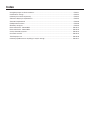 2
2
-
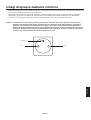 3
3
-
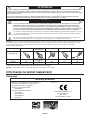 4
4
-
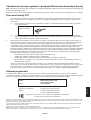 5
5
-
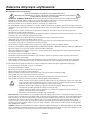 6
6
-
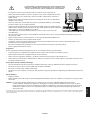 7
7
-
 8
8
-
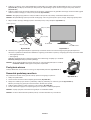 9
9
-
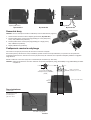 10
10
-
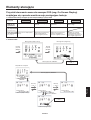 11
11
-
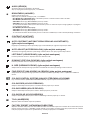 12
12
-
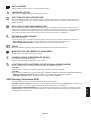 13
13
-
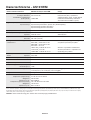 14
14
-
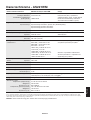 15
15
-
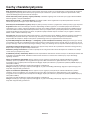 16
16
-
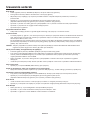 17
17
-
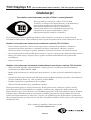 18
18
-
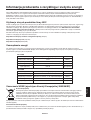 19
19
NEC AccuSync®AS221WM Instrukcja obsługi
- Kategoria
- Telewizory
- Typ
- Instrukcja obsługi
Powiązane dokumenty
-
NEC AccuSync®AS231WM Instrukcja obsługi
-
NEC MultiSync® P221W Instrukcja obsługi
-
NEC Multeos M401 DST Touch Instrukcja obsługi
-
NEC MultiSync® LCD225WNX Instrukcja obsługi
-
NEC AccuSync LCD71VM Instrukcja obsługi
-
NEC MultiSync® EA190M Instrukcja obsługi
-
NEC MultiSync® EA192M Instrukcja obsługi
-
NEC MultiSync® EA232WMi Instrukcja obsługi
-
NEC MultiSync® E221W Instrukcja obsługi
-
NEC MultiSync® E222W Instrukcja obsługi